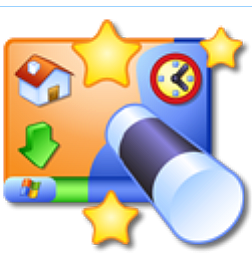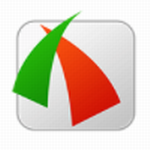FastStone Capture(屏幕截图工具) v9.7 免费版
- 软件介绍
- 软件截图
- 其他版本
《FastStone Capture免费版》是一款轻量级但是功能强大的屏幕截图工具,这款软件集屏幕截图、图像编辑、视频录制功能于一身,它可以捕捉屏幕上的任何区域,提供多种捕获方式(如:活动窗口、指定窗口/对象、矩形区域、手绘区域、整个屏幕、滚动窗口等),还附带屏幕录像机、放大镜、取色器、标尺等辅助功能,支持包括BMP、JPEG、JPEG 2000、GIF、PNG、PCX、TIFF、WMF、ICO、TGA在内的几乎所有主流图片格式,其独有的光滑和毛刺处理技术让图片更加清晰,提供缩放、旋转、减切、颜色调整功能,它内置的图像编辑器,支持所有主流图片格式,除提供缩放、旋转、剪切、格式转换、调整大小等基本功能。

FastStone Capture免费版亮点优势:
1、FastStone Capture 集图像捕捉,浏览编辑,视频录制等功能于一身!
2、集成注册文件,并优化了部分设置。
3、截图神软,小巧和强悍,使用过程很容易上手,很流畅,各种设置,使截图有了超越其本身的创造性在里面。
4、FastStone Capture就是此类截图工具软件中的佼佼者,它集图像捕捉,编辑,调整于一身,值得一用。
5、FastStone Capture支持六种捕捉方式:捕捉活动窗口,捕捉窗口/对象,捕捉矩形区域,捕捉手绘区域,捕捉整个屏幕,捕捉滚动窗口。
6、支持屏幕放大镜,拾取屏幕颜色,屏幕标尺等功能。
7、捕捉后的图像的处理方式也很丰富,可以选择:在编辑器打开,存入剪贴板,存入文件,自动保存文件,发送到打印机,发送邮件,发送至WORD,发送到powerpoint,上传到网络FTP等。
8、存入文件时,可以由通过文件名称模板自由定制文件名,可以保存为BMP,GIF,JPG,PNG,TIF,PDF格式,输出文件夹位置也可以自己设定。
FastStone Capture免费版功能介绍:
1、捕获设置
设置对话框的捕获选项卡提供了在Windows启动时启动FastStone的选项,自动最小化Windows系统托盘是最方便和最不干扰的。
2、热键
默认的热键是明智的,不难记住。大多数情况下我使用PrintScreen或更改PrintScreen。当它是活动应用程序时,F12将显示选项对话框。在这里,您可以更改快捷方式以使用PrintScreen使用任何修饰键。如果要捕获FastStone自己的对话框,请按空格键将“无”设置为捕获活动窗口的快捷方式,禁用PrintScreen。然后,Windows剪贴板内容可以粘贴到任何图形应用程序进行编辑。
3、文件名
可以将文件名模式定义为在将多个捕获保存到文件时使用,也可以自动显示每个屏幕捕获的FastStone编辑器。文件名模式也可以保存起来,当您希望恢复上次启动的任务时,方便。如果您编写程序教程,您将会欣赏这些复杂的文件命名选项。
4、自动保存
选择保存文件的默认目录。选择一个照片编辑器,以便在外部应用程序中打开命令。打开输出文件夹或复制到Windows剪贴板(通常,屏幕截图不会覆盖Windows剪贴板)。
5、FTP
捕获图像也可以直接上传到服务器。输入您的上传详细信息和密码,以自动执行此过程,而无需打开FTP程序。
6、旋转
从编辑菜单,向左或向右旋转捕获,水平或垂直翻转,或使用滑块将其旋转到任何角度。
7、效果
从效果菜单中,应用阴影,模糊,反射,油画,草图,棕褐色,负片或灰度。模糊所选部分的捕获隐藏私人细节。
8、拾色机
屏幕颜色选择器在窗口中显示所选像素的颜色等等。单击像素将打开一个对话框,其中颜色值可以以红色,绿色,蓝色值或十六进制形式复制到剪贴板,或十进制值。或者可以设置为立即复制这三个值中的任何一个,而不显示对话。
9、屏幕放大镜
屏幕放大镜可用于放大以查看详细信息。当捕获屏幕的矩形或手绘区域时,可以进行精确定位。可以在设置对话框中更改放大镜的缩放因子,形状,大小和负模式。
FastStone Capture免费版使用描述:
1、选择要录制的屏幕区域:窗口/对象,矩形区域,全屏幕,无任务栏,全屏幕或重复最后区域。我建议在1024 x 768的窗口中录制软件教程,大多数用户将可以查看。如果您有高分辨率显示器,小窗口也会大大降低录制视频的大小。视频可以在Windows Media Player中在播放时最大化以进行放大。
2、可选地,在视频之前包括标题剪辑。添加说明,作者,版权信息等
3、点击开始开始录制。确保在视频期间安排对话框和工具栏,以尽量减少由移动或调整对话大小引起的干扰。
4、使用软件打开菜单和对话框等,并执行您希望在本教程中进行说明和解释的功能。
5、按Ctrl F11快捷键结束录制,并打开视频进行编辑(如果这是录像机选项对话框中设置的选项)。
6、在视频编辑器中,绘制文本对象,箭头等,就像在FastStone编辑器中一样,来解释你在视频中正在做什么。默认情况下,这些注释只能在屏幕上停留5秒钟。拖动时间轴上的绿色突出显示的边缘以延长延迟,或移动绿色突出显示以重新定位开始和结束。
FastStone Capture免费版常见问题:
一、FastStone Capture怎么录制视频?
1、打开FastStone Capture软件,点击视频录制选项。
2、打开视频录像机窗口后,您可以选择您要录制的窗口,您可以选择矩形窗口,固定大小区域等您可以自行选择,您还可以选择录制的音频来源。
3、如果您想进行其他选项的设置,您可以点击【选项】设置,打开选项窗口后,您可以对视频,音频,快捷键等进行设置,设置完成后点击【确定】就可以了。